カスタムのアクティブな電源プランを指定し、Windows11/10に強制的に使用させます
私たちは皆、要件に応じて、システムでさまざまな種類の電源プランを使用しています。システムで映画を見たりゲームをしたりするときは、高性能電源プランを選択し、長時間使用するためにバッテリーを節約するときは、省電力を使用します。
マルチユーザーシステムを検討している場合、有用と思われる電源プランを選択するシナリオが存在する可能性があります。不在の場合、システムを使用した他の誰かが、破壊的と思われる電源プランを変更しました。このような場合、システム上の他のユーザーによる電源プランの変更を制限する必要がありました。
Windowsに特定の電源プランの使用を強制する
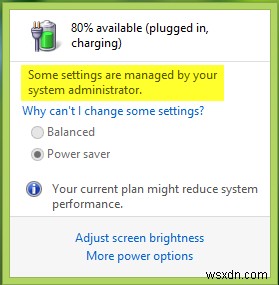
この記事では、ユーザーが通常の設定からアクティブな電源プランを変更できないように、Windows11/10に特定の電源スキームを使用するように強制する方法を示します。基本的に、この制限はローカルグループポリシーエディターを使用して適用できます。 。ユーザーが有効電力プランを変更できないように制限する方法は次のとおりです。
カスタムのアクティブな電源プランを指定する
1。 管理コマンドプロンプトを開きます 。 POWERCFG / LISTと入力します Enterを押します 利用可能な電源方式のリストを取得する。ここで*はアクティブな計画を意味します。 GUIDを書き留めてください 特定のプランとして設定したいプランの場合。
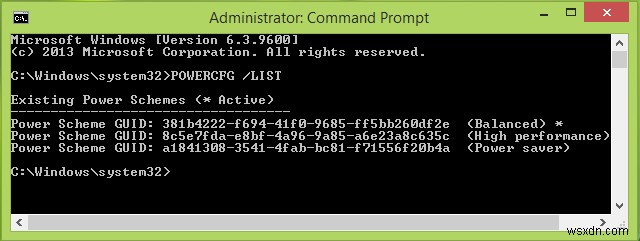
2。 Windowsキー+Rを押します 組み合わせて、put gpedit.mscと入力します 実行で ダイアログボックスを開き、 Enterを押します。 ローカルグループポリシーエディターを開くには 。
3。 左側のペインで、ここに移動します:
コンピューターの構成->管理用テンプレート->システム->電源管理
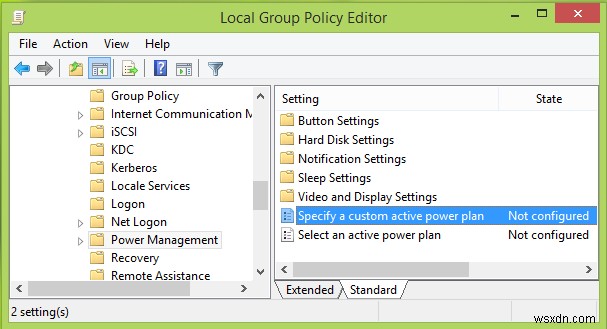
4。 上に示したウィンドウの右側のペインで、カスタムアクティブ電源プランを指定をダブルクリックします。 未構成の設定 これを取得するには、デフォルトで:
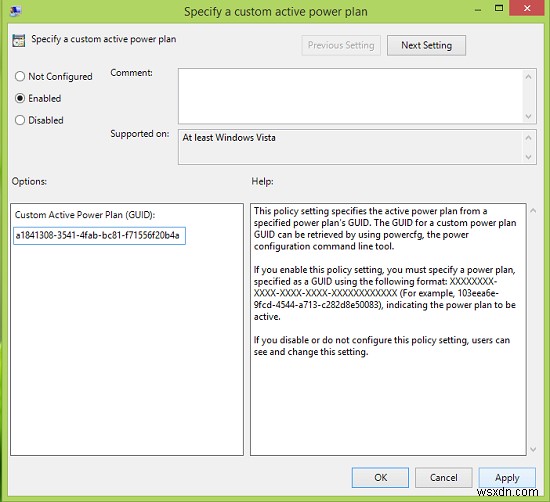
5。 上に表示されているウィンドウで、最初に[有効]をクリックします 次に、オプション セクションで、カスタムアクティブパワープランを入力します ( GUID )ステップ1からコピーしたとおり 。 適用をクリックします 、続いて OK 。 ローカルグループポリシーエディターを閉じることができます 今。
タスクバーの通知領域にあるバッテリーアイコンをクリックして手動で電源設定を設定しようとすると、設定できなくなります。
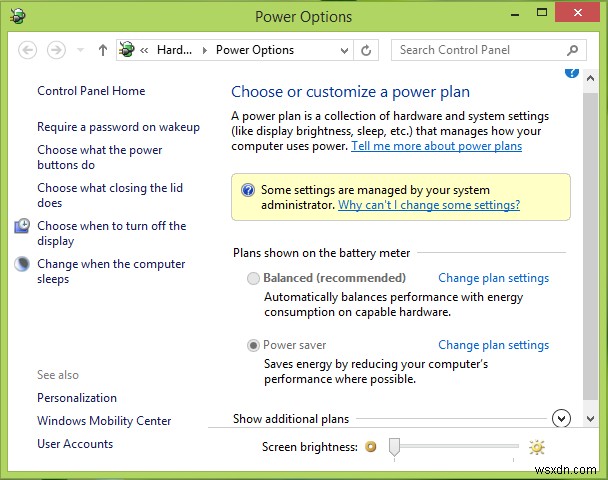
ヒントがお役に立てば幸いです。
これらの電力関連の記事はあなたの興味を引くかもしれません:
- Windows電源プランの設定とオプションを構成する方法
- Windowsで電源ボタンを押したときの電源ボタンの動作を変更する
- ラップトップのバッテリー寿命を延ばします。 PowerTroubleshooterで電力消費の問題を修正する
- Windowsでのスリープ、ハイブリッドスリープ、ハイバネーションの違い
- Windowsのバッテリ低下通知を変更します。
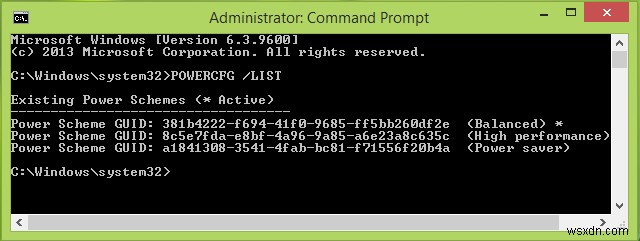
-
Windows11/10でデフォルトの電源プランをバックアップまたは復元する方法
この投稿では、Windows 11/10/8/7のコマンドラインを使用して、新しい電源プランを管理、カスタマイズ、名前変更、変更、バックアップ、復元する方法を説明します。 。 パワープラン は、コンピュータが電力を使用および節約する方法を管理するハードウェアおよびシステム設定のコレクションです。カスタム電源プランを作成して、ユーザーが自分のコンピューターに最適化された電源プランを構成できるようにすることができます。 デフォルトでは、Windows11/10とWindowsServerには次の3つの電源プランが含まれています。バランス 、パワーセーバー 、および高性能。 これらのプランをシステム
-
Windows11/10でペイントを開いて使用する方法
Microsoftペイント は、ペイントキャンバス上にさまざまな画像を作成または描画するために使用されるWindows11/10の重要なアプリケーションです。ペイントアプリケーションは、さまざまなツール、さまざまな種類のブラシ、図形、および画像を描画して編集するための幅広い色のパレットを提供します。また、Webから画像をダウンロードして、ペイントキャンバスまたはページにコピーし、好きなように編集することもできます。 Windows11/10でMicrosoftペイントを使用する方法 [ペイントまたは]をクリックします。 Paintと入力します タスクバーの検索ボックスで、結果からペイントアプ
